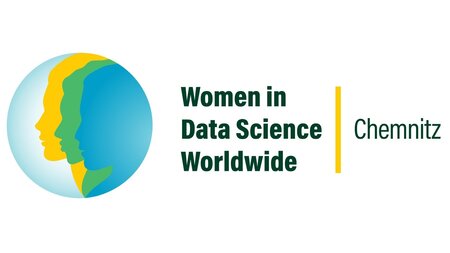Malwerkzeuge
Farbauswahl- im Werkzeugkasten
- Festlegen der aktuellen Vordergrund- / Hintergrundfarbe
- schneller Wechsel zwischen Vordergrund- und Hintergrundfarbe
- Farbfelder öffnen Farbauswahldialog

- werden in den Werkzeugeinstellungen angezeigt
- können über den Dialog "Pinselformen/Muster/Farbverläufe" für das aktive Werkzeug ausgewählt werden
- [STRG] Pipette zum Aufnehmen der Farbinformation aktivieren
- [SHIFT] Umschalten in den Modus Linie zeichnen
- [STRG] + [SHIFT] Umschalten in den Modus Linie zeichnen, die Linienorientierung ist ein Vielfaches von 15°
Stift
- harte Konturen (ohne Antialiasing)
Pinsel
- weiche Konturen (mit Antialiasing)
... kann mittels <Bearbeiten> → <Einfügen als> → <Neuer Pinsel ....> dauerhaft gespeichert werden.
(
$HOME/.gimp-<version>/brushes/)
Über eine Abbildungsmatrix werden die Eigenschaften (beispielsweise: Druck, Geschwindigkeit, Richtung zu Deckkraft, Größe, Farbe, Härte, ....) eingerichtet.
Sprühpistole (Airbrush)
- Rate beeinflusst, wie schnell die Farbe auf das Bild gebracht wird
- Verändern des Drucks beeinflusst die Farbmenge
Füllhalter (Tinte)
- entspricht dem Verhalten eines Füllfederhalters (auf saugendem Papier)
Fülleimer (Füllen)
- füllen einer Auswahl mit Vordergrund-, Hintergrundfarbe oder Muster
- Vereingung prüfen füllt Bereiche ähnlicher Farbe (vergl. Auswahl Zauberstab)
- wiederholtes Füllen einer Auswahl mit ausgeblendeten Kanten füllt deren Rand schrittweise
(siehe auch: https://docs.gimp.org/de/gimp-tool-bucket-fill.html)
Farbverlauf
- füllen mit aktuellem Farbverlauf bzw. Vordergrund- nach Hintergrundfarbe
- Richtung und Stärke werden durch eine Linie (bei gedrückter Maustaste) angegeben.
- lange Linien ergeben weiche Farbübergänge
- mit der Werkzeugeinstellung Form lassen sich interessante Effekte erzielen
Radierer
- entfernt die "Deckkraft" einer Ebene (mit Alphakanal) / zeichnet mit Hintergrundfarbe
- Un-Radieren funktioniert nur auf Ebenen mit Alphakanal
Klonen
- Übertragen von Bildausschnitten in Form und Größe der aktuellen Werkzeugspitze
- Aufnahmen des Bildausschnittes bei gedrückter [STRG]-Taste
Perspektivisches Klonen
Heilen
- ähnlich dem Klonen
- berücksichtigt die Struktur der Umgebung
Verknüpfen
- Weichzeichnen oder Schärfen kleiner Bildbereiche
Verschmieren
- Verwischeffekt der Farbe auf der aktuellen Ebene
Abwedeln/Nachbelichten
- Abwedeln hellt die Farben von Bildbereiche auf
- Nachbelichten dunkelt die Farben nach